Was bedeutet Diktat in PowerPoint verwenden?
Mit einem Mikrofon und einer stabilen Internetverbindung ermöglicht die Diktierfunktion die Erstellung von Inhalten in PowerPoint per Sprache in Text.
Diktieren in PowerPoint über das Internet
Wenn Sie PowerPoint in einer Suchmaschine verwenden, sollten Sie die folgenden Schritte der Reihe nach durchführen:
- Melden Sie sich mit Edge, Firefox, Chrome oder einer anderen Suchmaschine bei Ihrem Microsoft-Konto an.
- Gehen Sie zu Startseite und klicken Sie dann auf die Schaltfläche Diktieren (die Schaltfläche, die wie ein Mikrofon aussieht) in der Symbolleiste, während Sie sich auf einem mikrofonfähigen Gerät bei Ihrem Microsoft-Konto anmelden.
- Warten Sie dann, bis sich die Taste einschaltet, und beginnen Sie zu hören.
- Bewegen Sie den Cursor auf einen Platzhalter oder die Foliennotizen und beginnen Sie zu sprechen, damit der Text erscheint.
- Satzzeichen (Fragezeichen, Komma, Punkt usw.) können Sie jederzeit einfügen, indem Sie sie ausdrücklich sagen.
- Um eine neue Zeile zu beginnen, sagen Sie „Neue Zeile“ oder „Neuer Absatz“.
- Beheben Sie Fehler mit Ihrer Tastatur, ohne das Mikrofon-Symbol ausschalten zu müssen.
- Sie können Ihre gesprochenen Worte auf Ihrer PowerPoint-Folie im Textfeld sehen.
Diktieren in PowerPoint unter Windows
Wenn Sie PowerPoint in einer Suchmaschine verwenden, sollten Sie die folgenden Schritte der Reihe nach durchführen:
- Gehen Sie zu Home und wählen Sie Diktieren, während Sie sich mit einem mikrofonfähigen Gerät bei Microsoft 365 anmelden.
- Warten Sie, bis sich die Taste einschaltet, und beginnen Sie mit dem Hören.
- Bewegen Sie den Cursor auf einen Platzhalter in den Foliennotizen und beginnen Sie zu sprechen, damit der Text erscheint.
- Satzzeichen (Fragezeichen, Komma, Punkt usw.) können Sie jederzeit einfügen, indem Sie sie ausdrücklich sagen.
- Um eine neue Zeile zu beginnen, sagen Sie „Neue Zeile“ oder „Neuer Absatz“.
- Beheben Sie Fehler mit der Tastatur, ohne das Mikrofon-Symbol ausschalten zu müssen.
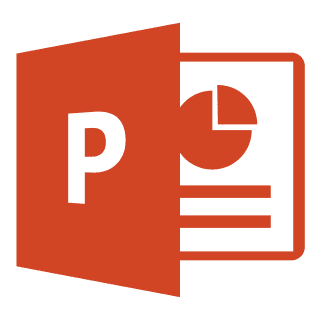
Was können Sie mit PowerPoint tun?
Mit PowerPoint auf Ihrem PC, Mac oder Mobilgerät können Sie PowerPoint für folgende Zwecke nutzen:
- Erstellen von Präsentationen von Grund auf oder anhand einer Vorlage.
- Hinzufügen von Text, Bildern, Grafiken und Videos.
- Auswahl eines professionellen Designs mit PowerPoint Designer.
- Hinzufügen von Übergängen, Animationen und filmischen Bewegungen.
- Speichern auf OneDrive, um von Ihrem Computer, Tablet oder Telefon auf Ihre Präsentationen zuzugreifen.
- Teilen Sie Ihre Arbeit und Ihre Arbeit mit anderen
- Diktieren in PowerPoint
Wie man eine PowerPoint-Präsentation erstellt
Um eine Präsentationsdatei zu erstellen, befolgen Sie bitte die folgenden Schritte, um dies zu erreichen:
- PowerPoint öffnen.
- Wählen Sie im linken Fensterbereich des Bedienfelds die Option Neu.
- Wählen Sie eine Option: Um eine Präsentation von Grund auf zu erstellen, wählen Sie Leere Präsentation. Um ein vorbereitetes Muster zu verwenden, wählen Sie eine der Vorlagen aus.
- Um Tipps zur Verwendung von PowerPoint anzuzeigen, wählen Sie Tour und dann Erstellen.
- Wählen Sie in den Miniaturansichten auf der linken Seite die Folie aus, auf die Ihre neue Folie folgen soll.
- Wählen Sie auf der Registerkarte Start im Abschnitt Folien die Option Neue Folie.
- Wählen Sie im Abschnitt “ Folien“ die Option “ Layout“ und wählen Sie das gewünschte Layout aus dem Menü.
- Jetzt sind Sie bereit, in PowerPoint zu diktieren. Sie werden in schriftlicher Form auf den Folien erscheinen.
Häufig gestellte Fragen
Microsoft PowerPoint ist ein Programm, das Teil der Microsoft Office-Suite ist. Es wird sowohl für persönliche als auch für berufliche Präsentationen verwendet. Sie können Ihre Stimme in Microsoft Office-Programme wie Microsoft Word, PowerPoint, Excel usw. diktieren.

![[6:15 PM] Beyza Unsal
Accessing the voice dictation feature in PowerPoint](https://kospkitlolac.preview.strattic.io/wp-content/uploads/2022/11/67-1.jpg)






